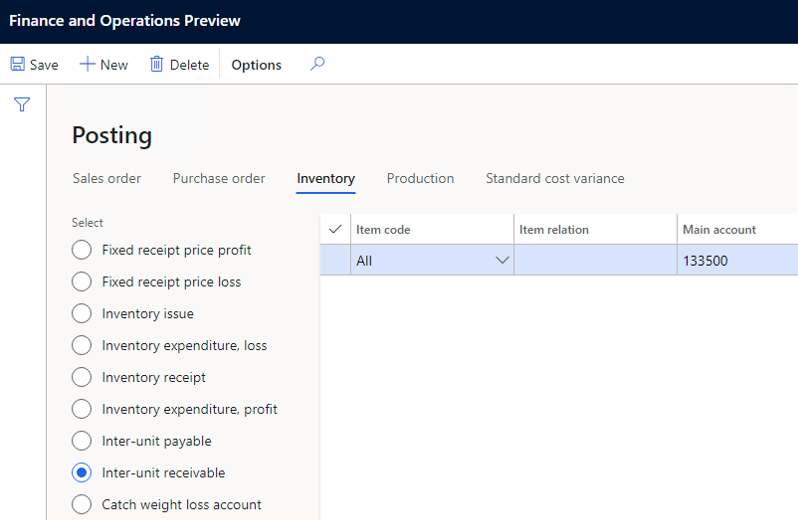Поддержка функций налогов для заказов на перемещение
В этой статье приводятся сведения об интеграции расчета налога и разноски в заказах на перемещение. Эта функция позволяет настраивать расчет налогов и разноску в заказах на перемещение для перемещения запасов. В положениях по налогу на добавленную стоимость (НДС) в Европейском Союзе (ЕС) перемещение запасов считается поставками внутри сообщества и приобретением внутри сообщества.
Для настройки и использования этой функции необходимо выполнить три основных шага:
- Настройка RCS: в службе Regulatory Configuration Service (RCS) настройте функцию налогов, налоговые коды и применимость налоговых кодов для определения налоговых кодов в заказах на перемещение.
- Настройка Dynamics 365 Finance: в Finance включите функцию Налог в заказах на перемещение, настройте параметры функции расчета налога для запасов и настройте основные параметры налога.
- Настройка запасов: настройка конфигурации запасов для проводок по заказам на перемещение.
Примечание
Функциональность RCS объединена с рабочей областью Globalization Studio в Finance версии 10.0.39. Дополнительную информацию см. в разделе Объединение Regulatory Configuration Service с рабочей областью Globalization Studio.
Если используется версия 10.0.39 или более поздняя, используйте рабочую область Globalization Studio в Finance вместо RCS.
Настройка расчета налогов для проводок по налогам и заказам на перемещение
Выполните следующие действия, чтобы настроить налог, который участвует в заказе на перемещение. В показанном здесь примере используется заказ на перемещение из Нидерландов в Бельгию.
На странице Функции расчета налогов на вкладке Версии выберите черновую версию функции, затем выберите Правка.
На странице Настройка налоговых функций на вкладке Налоговые коды выберите Добавить для создания новых налоговых кодов. В данном примере создаются три налоговых кода: NL-Exempt, BE-RC-21 и BE-RC+21.
Когда заказ на перемещение отгружается со склада в Нидерландах, применяется налоговый код, освобожденный от уплаты НДС (NL-Exempt).
Создайте код налога NL-Exempt.
- Выберите Добавить, введите NL-Exempt в поле Налоговый код.
- Выберите По чистой сумме в поле Налоговый компонент.
- Нажмите Сохранить.
- Выберите Добавить в таблице Ставка.
- Задайте Не облагается как Да в разделе Общие.
- В поле Код освобождения введите EC.
Когда заказ на перемещение поступает на склад в Бельгии, механизм возмещения расходов применяется с использованием налоговых кодов BE-RC-21 и BE-RC+21.
Создайте налоговый код BE-RC-21.
- Выберите Добавить, введите BE-RC-21 в поле Налоговый код.
- Выберите По чистой сумме в поле Налоговый компонент.
- Нажмите Сохранить.
- Выберите Добавить в таблице Ставка.
- Введите -21 в поле Ставка налога.
- Переключите Является возмещением расходов в значение Да в разделе Общие.
- Нажмите Сохранить.
Создайте налоговый код BE-RC+21.
- Выберите Добавить, введите BE-RC+21 в поле Налоговый код.
- Выберите По чистой сумме в поле Налоговый компонент.
- Нажмите Сохранить.
- Выберите Добавить в таблице Ставка.
- Введите 21 в поле Ставка налога.
- Нажмите Сохранить.
Определите налоговую группу.
- Выберите Управление столбцами, а затем выберите поле строки Налоговая группа.
- Выберите ->, а затем выберите ОК.
- Выберите Добавить, чтобы добавить налоговую группу.
- В столбце Налоговая группа введите AR-EU, а затем выберите код налога NL-Exempt.
- Выберите Добавить, чтобы добавить налоговую группу.
- В столбце Налоговая группа введите RC-VAT, а затем выберите коды налога BE-RC-21 и BE-RC+21.
Определите налоговую группу номенклатур.
- Выберите Управление столбцами, а затем выберите поле строки Налоговая группа номенклатур.
- Выберите ->, а затем выберите ОК.
- Выберите Добавить, чтобы добавить налоговую группу номенклатур.
- Введите FULL в столбце Налоговая группа номенклатур. Выберите налоговые коды BE-RC-21, BE-RC+21, и NL-Exempt.
Определите применимость налоговой группы.
Выберите Управление столбцами, затем выберите столбцы, которые следует использовать для построения таблицы применимости.
Примечание
Обязательно добавьте столбцы Бизнес-процесс и Направления налогов в таблицу. Оба столбца являются важными для функций налогов в заказах на перемещение.
Добавьте правила применимости. Не оставляйте поле Налоговая группа пустым.
Добавьте новое правило для отгрузки заказа на перемещение.
- Выберите Добавить в таблице Правила применимости.
- В поле Бизнес-процесс выберите Запасы, чтобы сделать правило применимым для заказа на перемещение.
- В поле Поставка из страны/региона введите NLD.
- В поле Поставка в страну/регион введите BEL.
- В поле Направление налога выберите Вывод, чтобы применить правило к отгрузке заказов на перемещение.
- В поле Налоговая группа выберите AR-EU.
Добавьте другое правило для приемки заказа на перемещение.
- Выберите Добавить в таблице Правила применимости.
- В поле Бизнес-процесс выберите Запасы, чтобы сделать правило применимым для заказа на перемещение.
- В поле Поставка из страны/региона введите NLD.
- В поле Поставка в страну/регион введите BEL.
- В поле Направление налога выберите Ввод, чтобы применить правило к поступлению заказов на перемещение.
- В поле Налоговая группа выберите RC-VAT.
Определите применимость налоговой группы номенклатуры.
Выберите Управление столбцами, затем выберите столбцы, которые следует использовать для построения таблицы применимости.
Добавьте правила применимости.
Примечание
Если налоговая группа номенклатуры, установленная по умолчанию в строках налогооблагаемого документа, уже указана правильно, оставьте эту матрицу пустой.
Добавьте новое правило для отгрузки и поступления заказа на перемещение.
- НА странице Правила применимости выберите Добавить.
- В поле Бизнес-процесс выберите Запасы, чтобы сделать правило применимым для заказа на перемещение.
- В поле Налоговая группа номенклатур выберите FULL.
Выполните и опубликуйте новую версию функции налога.
Настройка Finance для проводок заказов на перемещение
Выполните следующие действия, чтобы включить и настроить налоги для заказов на перемещение.
В Finance перейдите в раздел Рабочие области>Управление функциями.
В списке найдите и выберите функцию Налог в заказе на перемещение, затем выберите Включить, чтобы включить ее.
Важно
Функция Налог в заказах на перемещение полностью зависит от функции расчета налогов. Поэтому его можно включить только после включения параметра расчета авансового налога на странице Параметры расчета налога.
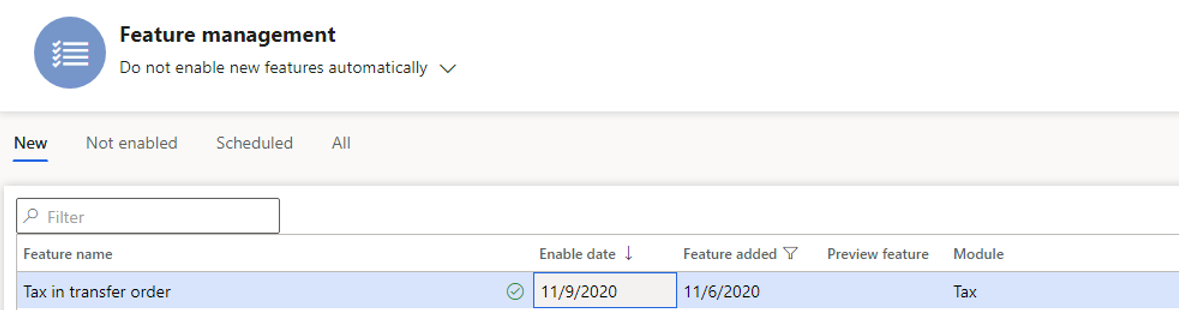
Активируйте параметр Включить расчет авансового налога и выберите бизнес-процесс Запасы.
Важно
Необходимо выполнить этот шаг для каждого юридического лица в Finance, в котором вы хотите получить доступ к функции расчета налога и функции налога в заказах на перемещение.
- Перейдите к пункту Налог>Настройка>Конфигурация налога>Параметры расчета налогов.
- В поле Бизнес-процесс выберите Запасы.
Убедитесь, что механизм возмещения расходов настроен. Перейдите в раздел Главная книга>Настройка>Параметры, а затем на вкладке Удержание с покупателя убедитесь, что для параметра Включить удержание с покупателя установлено значение Да.
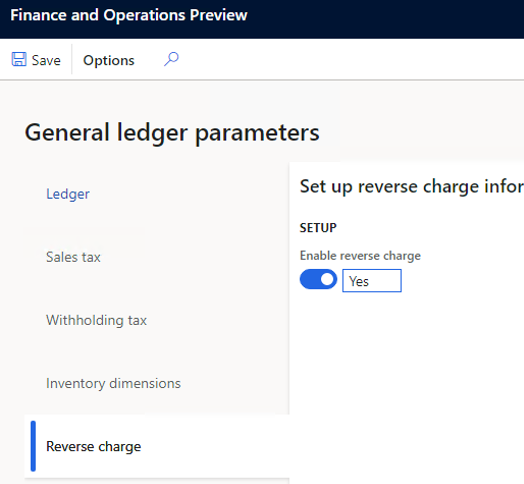
Убедитесь, что соответствующие налоговые коды, налоговые группы, налоговые группы номенклатур и регистрационные номера НДС были настроены в Finance в соответствии с инструкциями по расчету налогов.
Настройте промежуточный транзитный счет. Этот шаг требуется только в том случае, если налог, применяемый к заказу на перемещение, не применяется к механизму налогового освобождения или возмещения расходов.
Перейдите в раздел Налог>Настройка>Налог>Группы разноски ГК.
В поле Промежуточный транзитный выберите счет ГК.

Настройка базовых запасов для проводок заказов на перемещение
Выполните следующие действия, чтобы настроить основные запасы, чтобы включить проводки заказов на перемещение.
Создайте сайты отгрузки и получения для складов в разных странах или регионах и добавьте основной адрес для каждого сайта.
- Перейдите в раздел Управление складом>Настройка>Склад>Сайты.
- Выберите Создать, чтобы создать сайт, который будет назначен складу позже.
- Повторите шаг 2 для всех других сайтов, которые необходимо создать.
Примечание
Один из созданных сайтов должен иметь имя Транзитный. В последующих шагах этой процедуры этот сайт будет назначен транзитному складу, так что ваучеры запасов, связанные с налогами, могут быть разнесены в проводках "отгрузка" и "получение" для заказов на перемещение. Адрес транзитного сайта не имеет отношения к расчету налога. Поэтому поле может быть пустым.
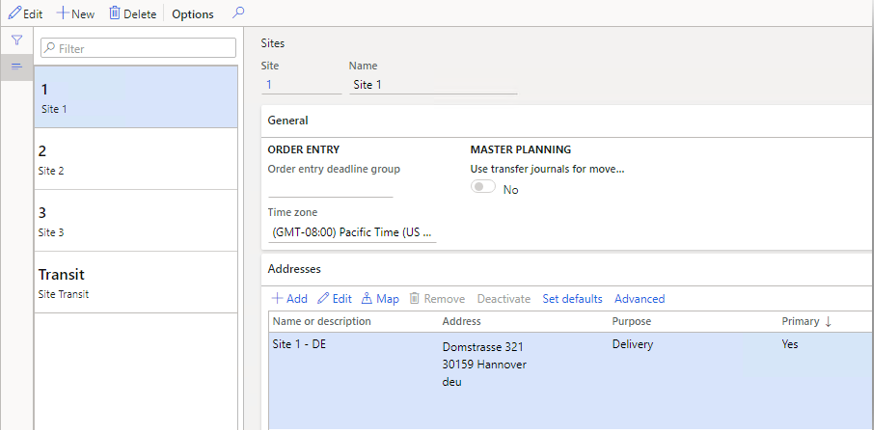
Создайте склад отгрузки, транзитный склад и склад получения. Любая адресная информация, которая хранится на складе, будет переопределять адрес сайта во время расчета налога.
Перейдите в раздел Управление складом>Настройка>Склад>Склады.
Выберите Создать, чтобы создать склад, и назначьте его соответствующему складу.
Повторите шаг 2 для создания склада для каждого сайта, как это необходимо.
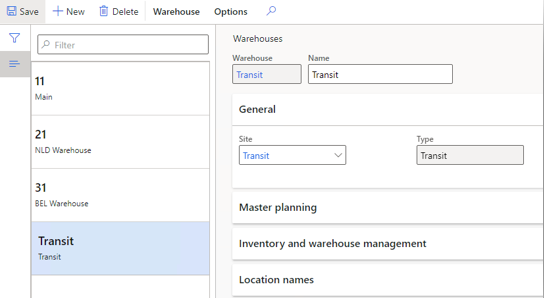
Примечание
Для склада отгрузки в поле Транзитный склад для проводок заказов на перемещение должен быть выбран транзитный склад.
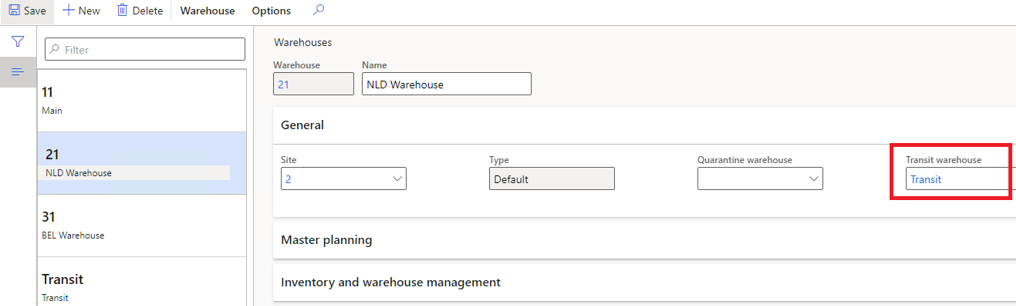
Убедитесь, что конфигурация разноски запасов настроена для проводок заказов на перемещение.
Выберите Управление запасами>Настройка>Разноска>Разноска.
На вкладке Запасы убедитесь, что счет ГК настроен для разноски как Расхода запасов, так и Поступления запасов.
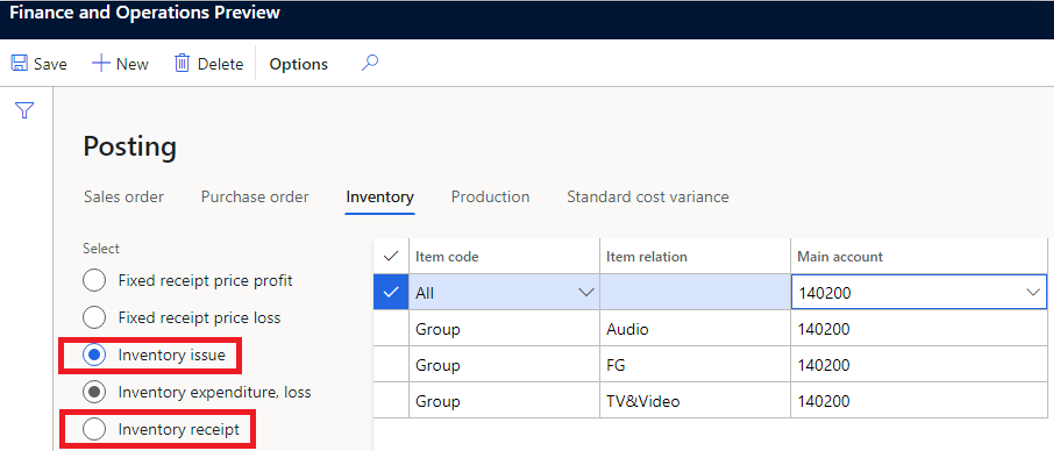
Убедитесь, что счет ГК настроен для разноски Внутрихолдинговые расчеты с поставщиками.
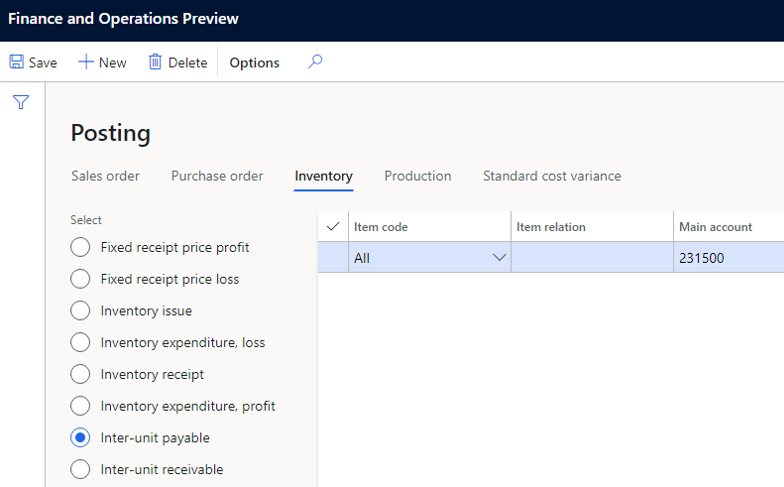
Убедитесь, что счет ГК настроен для разноски Внутрихолдинговые расчеты с клиентами.